
Navigare sul Web è qualcosa che molti possessori di smartphone fanno quotidianamente, e ci sono un sacco di opzioni o browser mobili prontamente disponibili. Mentre il Galaxy S5 è uno degli smartphone più veloci in circolazione, c'è sempre un modo per migliorare o accelerare l'esperienza.
Gli utenti che preferiscono non dover aprire manualmente Google Chrome, Firefox, Dolphin Browser o persino il browser Internet di serie sul Galaxy S5, ci sono alcune scorciatoie e suggerimenti per rendere le cose più veloci. Stranamente, ci viene data questa domanda abbastanza spesso, e qui sotto spiegherò il semplice compito di creare un segnalibro del tuo sito preferito e aggiungerlo alla tua schermata iniziale.
Leggi: Come accelerare la navigazione Web su Android
Proprio come toccare un'icona per avviare un'app, l'aggiunta di un segnalibro del tuo sito Web preferito alla schermata Home rende qualsiasi sito Web a portata di un solo tocco. Anziché avviare Google Chrome e digitare manualmente GottaBeMobile.com per le ultime notizie sui dispositivi mobili, perché non creare una scorciatoia del sito stesso? Continua a leggere per sapere come aggiungere un segnalibro alla schermata Home di Galaxy S5.

Avere alcuni siti segnalati è una cosa, che rende più facile la navigazione sul Web più veloce, ma creare un'icona direttamente sul tuo Galaxy S5 homescreen che aprirà immediatamente il browser e ti indirizzerà al tuo sito preferito è quello che ti mostriamo qui oggi.
Appassionati o possessori di smartphone da molto tempo probabilmente hanno fatto piccoli trucchi come questo per anni, ma gli utenti medi o gli acquirenti principianti apprezzeranno questo piccolo e rapido trucco, in quanto rende sicuramente la navigazione dei siti web molto più semplice. Utilizzando Google Chrome o il browser Galaxy S5 di serie, puoi aggiungere immediatamente un'icona alla schermata iniziale dei tuoi siti Web preferiti come scorciatoia per l'accesso immediato.
È estremamente semplice e quasi gli stessi passaggi per più browser se non sei un fan dell'app "Internet" integrata sul Galaxy S5. Quindi ecco come farlo da soli.
Istruzioni
L'intera scorciatoia e il trucco sul Samsung Galaxy S5 richiede solo pochi secondi ed è estremamente semplice. Ho aggiunto più scorciatoie alla mia schermata iniziale e vorrai fare lo stesso seguendo questi passaggi.
Il browser web di serie sul Galaxy S5 è chiamato semplicemente "Internet" ed è il browser Web Samsung come Chrome o Internet Explorer. Mentre usi l'applicazione Internet di riserva, fai clic su per visualizzare la barra degli indirizzi in cui digiti il nome del sito web e tocca i tre punti all'estremità destra dello schermo. Questo è il pulsante del menu che si apre per mostrare alcune opzioni. Alcuni giù semplicemente tocca "Aggiungi collegamento alla schermata iniziale" e il gioco è fatto.
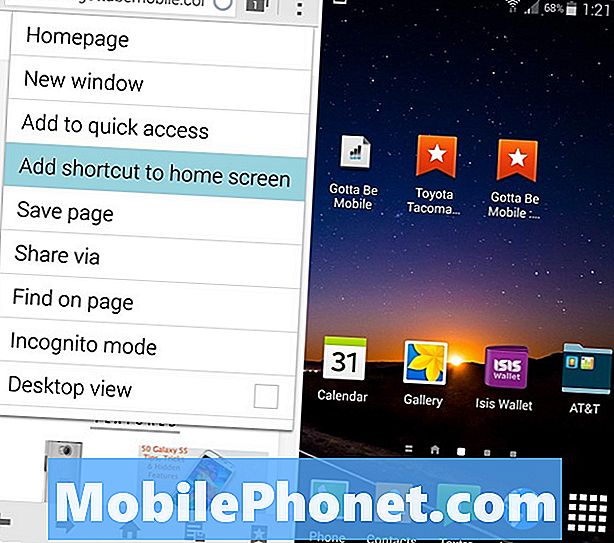
La pagina esatta che stavi visualizzando dopo aver premuto aggiungi scorciatoia alla schermata iniziale verrà ora aggiunta allo smartphone. Mentre sfogliando la schermata Home, un tocco sull'icona appena creata (e blando) aprirà l'app Internet e si dirigerà immediatamente verso quel sito web. Sei tutto pronto.
In alternativa, questo stesso processo è estremamente semplice per il browser Chrome di Google, che è quello utilizzato dalla maggior parte dei possessori di Android. Vai al Google Play Store per scaricare Google Chrome se preferisci l'opzione stock Samsung. Come mostrato sotto, inizierai col colpire la stessa icona delle impostazioni a 3 punti e poi "Aggiungi a homescreen" che ti darà la possibilità di nominare il collegamento. Una volta finito tocca "Aggiungi" e sarà immediatamente sul tuo homescreen pronto per l'uso. L'icona è leggermente diversa su Chrome rispetto al browser azionario, ma entrambi funzionano allo stesso modo.
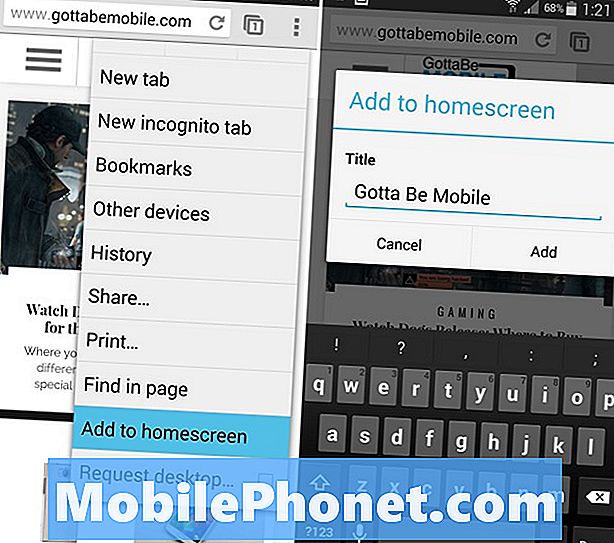
Alcuni produttori di smartphone consentiranno inoltre agli utenti di premere a lungo qualsiasi schermata iniziale per una finestra delle opzioni. Qui avrai widget e persino un'opzione "aggiungi a homescreen" per aggiungere un segnalibro che è già stato salvato, ma le istruzioni sopra sono più semplici e specifiche per i dispositivi Galaxy.
I nostri passaggi sopra descritti sono esattamente gli stessi per tutti i dispositivi Galaxy che utilizzano l'app Internet di base e funzioneranno per tutti i dispositivi Android che utilizzano il browser web Google Chrome.
Leggi: Come abilitare le opzioni di sviluppo sul Galaxy S5
Il Samsung Galaxy S5 è uno degli smartphone più potenti disponibili oggi. Facilita le attività multiple e lancia le app in modo estremamente rapido e semplice, ma i piccoli suggerimenti come quello sopra sono sempre ben accetti. Riceviamo sempre domande sull'esecuzione di determinati compiti e l'aggiunta di segnalibri alla home page è una delle tante.
Per ulteriori dettagli e suggerimenti per l'utilizzo del Samsung Galaxy S5, assicurati di controllare i nostri 50 suggerimenti, trucchi e funzionalità nascoste.


